Айфон повис на шнурке что делать?
iPhone висит на шнурке

Пользователи смартфонов и других мобильных устройств от компании Эпл могут столкнуться с ситуацией, когда iPhone висит на шнурке. Чаще всего, если Айфон завис и на его экране появился логотип программы iTunes, это значит, что в устройстве запущен процесс восстановления прошивки. В этом случае достаточно подождать некоторое время, пока iPhone обновит программное обеспечение, перезагрузится и снова будет работать в обычном режиме.
Однако бывают ситуации, когда Айфон завис, на его дисплее появился логотип программы iTunes, USB-кабель и в таком состоянии устройство находится на протяжении нескольких часов. Чтобы вы смогли справиться с этой проблемой самостоятельно, мы проанализировали распространенные причины ее появления и способы устранения.
Айфон висит на шнурке в обычном режиме восстановления
Основной причиной того, что iPhone завис на шнурке iTunes, является обновление программного обеспечения. Если перед тем, как Айфон завис на шнурке АйТюнс, вы устанавливали новые программные продукты, то для решения проблемы вы можете сделать следующее:
- подождать, пока закончится восстановление прошивки и перезагрузка iPhone
- принудительно вывести смартфон из режима обновления прошивки
Чтобы не ждать, когда обновление прошивки закончится само, используйте жесткая перезагрузка устройства. Для этого одновременно нажимаются и удерживаются кнопки Home и включение/выключение. После этих действий значок программы iTunes пропадет и функциональность iPhone полностью восстанавливается.
Почему Айфон висит на шнурке?
Причина, почему iPhone висит на шнурке и на его экране появляется значок программы iTunes, может быть не только в обновлении программного обеспечения. Есть другие варианты поломок, устранять которые следует по-разному. Возможно Айфон висит на шнурке и выдает ошибки по следующим причинам:
- произошел сбой программного обеспечения – чтобы устранить ошибку, на Айфон нужно установить новую лицензионную прошивку
- вышел из строя процессор – если Айфон выдает ошибку, повис на шнурке АйТюнс и не реагирует на команду перезагрузки, то, вероятно, требуется ремонт процессора
- Айфон завис на шнурке АйТюнс из-за удара – определить, какая деталь сломалась и требует замены, можно только методом профессиональной диагностики
- повреждена микросхема управления питанием iPhone – из-за удара или намокания телефона происходит разрыв шлейфа, поэтому телефон сначала выдает ошибку, а потом разряжается полностью
Если телефон разрядился и не включается, обычной перепрошивки может быть недостаточно. Найти точную причину, почему iPhone разрядился и не заряжается, не включается после восстановления прошивки или на его экране появляется сообщение об ошибке, смогут опытные мастера.
Профессиональный ремонт смартфона
Если вы не смогли самостоятельно вывести iPhone из режима обновления или восстановления программного обеспечения и на его дисплее по-прежнему изображен USB-кабель, обращайтесь к опытным мастерам, зарегистрированным на YouDo. Профессиональная настройка, ремонт и перепрошивка смартфона Эпл частниками выполняется оперативно, при этом вы получаете следующие преимущества:
- бесплатная диагностика при заказе последующего ремонта
- настройка, перепрошивка и ремонт iPhone в удобное вам время
- замена шлейфа и других деталей выполняется с использованием оригинальных запчастей
- на все выполненные работы специалисты дают гарантию
Если у вас нет опыта самостоятельного ремонта смартфонов, а также специальных инструментов под рукой, не рискуйте и обращайтесь за помощью к профессионалам. Опытный мастер определит, почему iPhone висит на шнурке, и отремонтирует устройство в короткие сроки.
Айфон не включается и просит срочно подключить его к itunes, как быть?
Проблема частая и хорошо известная сервисменам, не ее устранение уходит около получаса работы и 1500-2000 рублей денег. Что бы не тратить семейный бюджет, постараемся включить айфон своими силами, в домашних условиях.
Причины
Причин много, систематизировать их сложно, но можно выделить несколько популярных:
- Слетает прошивка — именно из-за этого не включается айфон 5, 6, 7 модели, горит айтюнс и шнурок. Как перепрошить аппарат рассмотрим в следующем разделе.
- Аппаратная ошибка, в результате которой некоторые файлы системы были удалены или испорчены, опять же, поможет перепрошивка. Мастера называют ее «Айфон завис на шнурке».
- Ошибка может возникнуть после падения на твердую поверхность
- Попадание воды внутрь устройства.
Что же делать, если айфон вроде как грузится, но не включается, выдает «шнурок» и просит подключиться к itunes? Рассмотрим варианты решение проблемы ниже.
Решение
 Что бы включить поломанный iPhone, выполняем действия четко по инструкции. Если что то не поймете, в конце статьи будет видео-инструкция как включить айфон любой модели через официальное ПО itunes, если он не включается. Инструкция применима ко всем моделям смартфонов Apple, 4, 5, 5S, 6, 6 plus, 7, 7 plus.
Что бы включить поломанный iPhone, выполняем действия четко по инструкции. Если что то не поймете, в конце статьи будет видео-инструкция как включить айфон любой модели через официальное ПО itunes, если он не включается. Инструкция применима ко всем моделям смартфонов Apple, 4, 5, 5S, 6, 6 plus, 7, 7 plus.
- Скачиваем с официального сайта Apple программу под названием iTunes (ссылка).
- Устанавливаем айтюнс и скачиваем саму прошивку для вашей модели iPhone.
- Выключаем iPhone и подсоединяем к компьютеру с помощью стандартного кабеля из комплекта (можно заменить хорошей копией).
- На 5 секунд зажимаем вместе кнопки «HOME» и «POWER», ждем около 10 секунд.
- Через 10 секунд отпускаем «POWER» (она же блокироваки), но «HOME» оставляем нажатой!
- Через некоторое время Айтюнс выдаст сообщение про DFU режим, теперь приступаем к восстановлению прошивки.
- В программе iTunes находим кнопку «Восстановить» и зажав «Shift», нажимаем ее.
- В появляющемся окошке выбираем скаченный ранее файл с расширение .ipsw, подтверждаем выбор.
- Процесс восстановления прошивки пошел, теперь ждем завершения.
Нужно помнить, при перепрошивке все данные сотрутся. Если у вас нет резервной копии или вы хранили все фотографии на умершем девайсе, без использования iCloud, восстановить их будет не реально. В таком случае нужно сразу обращаться в авторизованные сервисные центры, там помогут, но попросят за работу хорошие деньги.
Возможные сложности
Если в процессе перепрошивки возникли ошибки, например появляется предупреждение с ошибкой № 9, тогда дело обстоит намного хуже. Скорей всего повреждена важная микросхема внутри телефона, самостоятельно исправить врядли получится. В таком случае придется обращаться к мастерам по ремонту, так как без специального оборудования перепаять микросхему не реально. Хотя наши умельцы научились делать и это, оставлю видео про перепайку микросхемы своими руками, вдруг кому пригодится.
Бывает, возникают другие разновидности проблемы, когда айфон не включается, на экране крутится ромашка и ничего не происходит. Скорей всего придется перепрошивать устройство, но для начала попробуем сделать жесткую перезагрузку, вдруг поможет. Не пугайтесь, сложного и страшного ничего нет, вы даже не потеряете данные, как в случае, если все же решитесь перепрошить iPhone.
Жесткая перезагрузка

Инструкция как сделать жесткую перезагрузку, если айфон не включается, на экране появляется значок айтюнс и кабель
- Зажимаем кнопку блокировки и кнопку «домой»
- Ждем порядка 5-10 секунд
- Есть вероятность, глюки телефона пропадут
- Если не помогает, смотрим предыдущий раздел, и повторяем все по инструкции.
Выводы
После нескольких попыток смартфон так и не ожил? В таком случае оптимальным решением будет обратиться к опытным специалистам, хотя это будет не бесплатно, вы оградите себя от риска полностью «закирпичить» дорогой аппарат. Что делать, когда айфон 5 s не включается и в ультимативной форме требует подключить к айтюнсу, вы теперь знаете, внимательно читаем и смотрим видео, в 90% случаев это решит проблему.
Видео-инструкция
Как исправить Apple iPhone XR, который застрял на логотипе Apple, ошибка загрузки [Руководство по устранению неполадок]
Крупные системные ошибки обычно приводят к тому, что приложения или iOS неожиданно начинают работать и перестают работать. В число распространенных симптомов могут входить, помимо прочего, постоянные задержки, случайные перезапуски и не отвечающие или зависшие дисплеи. Помимо системных ошибок, проблемы, связанные с памятью, в том числе недостаточная или недостаточная внутренняя память, также могут вызывать появление подобных симптомов. В худшем случае виноваты проблемы с аппаратным обеспечением, такие как неисправные материнские платы или неисправные компоненты экрана.
В этом посте рассматривается аналогичная проблема, затрагивающая новый Apple iPhone XR. Хотя для такого нового высококлассного смартфона Apple может показаться необычным возникновение таких проблем, существует множество факторов, которые могут вызвать те же симптомы. Но прежде чем броситься к панели Apple Genius, есть несколько обходных путей и потенциальных решений, которые вы можете попытаться решить проблему с вашей стороны. Следующие пошаговые руководства помогут исключить факторы, связанные с программным обеспечением, которые привели к тому, что новый iPhone XR столкнулся с ошибками при загрузке и застрял на логотипе Apple. Читайте дальше для более подробных решений.
Для владельцев, которые ищут решение другой проблемы, зайдите на нашу страницу устранения неполадок, поскольку мы уже рассмотрели некоторые из наиболее распространенных проблем с этим устройством. Просмотрите страницу, чтобы найти проблемы, схожие с вашими, и используйте предложенные нами решения. Если они не работают или вам нужна дополнительная помощь, не стесняйтесь обращаться к нам, заполнив нашу анкету по вопросам iPhone.
Первое решение: принудительный перезапуск.
Первое и самое простое рекомендуемое решение, которое нужно попробовать при работе с зависшим или не отвечающим iPhone, — принудительный перезапуск. Это дает тот же положительный результат, что и программный сброс при удалении мелких программных ошибок и мошеннических приложений, которые вызывают зависание телефона. Если вы этого еще не сделали, выполните следующие действия, чтобы принудительно перезагрузить iPhone XR:
- Нажмите и быстро отпустите кнопку увеличения громкости.
- Нажмите и быстро отпустите кнопку уменьшения громкости.
- Затем нажмите и удерживайте кнопку питания на боковой панели телефона, а затем отпустите, когда телефон введет последовательность запуска.
Если телефону удалось получить логотип Apple и получить доступ к главному экрану, выполните следующие обходные пути, чтобы устранить ошибки, связанные с программным обеспечением, из-за которых система работала:
- Установите новые обновления. Новые обновления включают исправления исправлений или коды, которые запрограммированы, чтобы избавиться от любых вредоносных программ и программных ошибок, которые могли разрушить загрузочную систему iPhone.
- Чтобы проверить наличие новых обновлений через OTA (по беспроводной сети), выберите «Настройки» -> «Основные» -> «Обновление программного обеспечения» .
Затем следуйте инструкциям на экране, чтобы загрузить и установить новое обновление, если оно доступно.
- Сбросить все настройки. Выполнение этого сброса удаляет все пользовательские настройки телефона, включая те, которые не были настроены должным образом. Неправильные настройки могут также вызвать проблемы, особенно если затронуты системные функции.
- Чтобы сбросить все настройки на вашем iPhone XR, перейдите в меню «Настройки» -> «Основные» -> «Сброс», затем выберите параметр « Сбросить все настройки». Введите пароль, если будет предложено продолжить, а затем коснитесь параметра, чтобы подтвердить сброс настроек.
Ваш iPhone должен перезагрузиться автоматически после завершения сброса, а затем загрузит значения и параметры по умолчанию. Просто включите отдельные функции, которые вы хотите использовать, включая соединения Wi-Fi и Bluetooth.
- Сброс к заводским настройкам. Возможно, вам придется прибегнуть к сбросу настроек, чтобы избавиться от серьезного повреждения данных, которое могло привести к фатальным системным ошибкам на телефоне. Это, однако, удаляет все данные, включая личную информацию, хранящуюся во внутренней памяти вашего iPhone. Если вы хотите продолжить, сделайте резервные копии всех важных файлов из памяти телефона в iCloud или iTunes заранее.
- Затем перейдите в меню «Настройки» -> «Основные» -> «Сброс», затем выберите « Удалить все содержимое и настройки». Введите пароль при появлении запроса на продолжение и коснитесь параметра, чтобы подтвердить общий сброс.
После сброса телефон перезагружается сам, а затем загружает заводские настройки по умолчанию. Как только ваш телефон загрузится, вы можете приступить к процессу начальной настройки и настроить ваше устройство как новое.
Второе решение: восстановить ваш iPhone в iTunes (стандартное восстановление).
Выполнение восстановления системы рекомендуется, если проблема началась после установки нового обновления для iOS. Вы можете восстановить ваш iPhone до работающей резервной копии iOS с помощью iTunes на компьютере с помощью этой стандартной процедуры восстановления iOS:
- Откройте iTunes на вашем компьютере.
- Подключите iPhone к компьютеру с помощью USB-кабеля или кабеля Lightning, который входит в комплект поставки.
- При появлении запроса введите код доступа к устройству или нажмите « Доверять этому компьютеру», а затем следуйте инструкциям на экране, чтобы продолжить.
- Выберите свой iPhone XR, когда он появится в iTunes.
- Нажмите кнопку « Восстановить резервную копию» в iTunes.
- Найдите дату и размер файла резервной копии iOS, из которого вы хотите восстановить.
- Нажмите Восстановить, чтобы подтвердить.
Дождитесь завершения всего процесса восстановления. После перезагрузки оставьте iPhone подключенным к компьютеру, а затем разрешите синхронизацию с компьютером. После завершения синхронизации вы можете отключить ваш iPhone.
Третье решение: восстановление режима восстановления.
Если предыдущее восстановление не устранило проблему, и ваш iPhone XR все еще застрял на логотипе Apple, попробуйте восстановить ваш iPhone в режиме восстановления. Опять же, вам нужно будет использовать компьютер с последней версией iTunes, чтобы сделать это. Когда все готово, выполните следующие действия:
- Подключите ваш iPhone к USB-порту компьютера с помощью прилагаемого Apple кабеля USB / Lightning.
- Когда он подключен, нажмите и быстро отпустите кнопку увеличения громкости.
- Затем быстро нажмите и отпустите кнопку уменьшения громкости.
- Затем нажмите и удерживайте кнопку « Боковой режим / Питание» и продолжайте удерживать ее до перезагрузки. Не отпускайте кнопку Side / Power, когда появляется логотип Apple, так как необходимо перевести устройство в состояние восстановления.
- Отпустите кнопку Side / Power, когда увидите логотип Connect to iTunes на экране.
- На вашем компьютере перейдите в iTunes, после чего вы увидите сообщение о том, что подключенное устройство iOS находится в режиме восстановления, и предложит варианты обновления или восстановления.
- Выберите опцию « Восстановить», чтобы стереть все с телефонной системы, а затем восстановить iOS через iTunes.
Не отключайте устройство от компьютера, пока восстановление не будет завершено.
Четвертое решение: восстановление режима DFU.
Выполнение восстановления в режиме обновления прошивки устройства (DFU) — это последний вариант и возможное решение, которое вы можете попытаться устранить, если вы серьезно повредили данные системы, которые могли вызвать ошибку загрузки и помешали вашему iPhone пройти через логотип Apple. Однако это следует делать только в том случае, если ваш iPhone не имеет каких-либо физических или жидкостных повреждений. Если вы хотите попробовать, вот как это делается:
- Подключите iPhone XR к USB-порту компьютера с помощью прилагаемого Apple кабеля Lightning или USB-кабеля.
- Когда ваше устройство подключено, быстро нажмите и отпустите кнопку увеличения громкости, затем быстро нажмите и отпустите кнопку уменьшения громкости.
- Затем нажмите и удерживайте кнопку Side / Power, пока экран не станет полностью черным.
- Как только экран вашего iPhone станет черным, нажмите и удерживайте кнопку уменьшения громкости, продолжая удерживать кнопку Side / Power.
- Через 5 секунд отпустите кнопку Side / Power, но удерживайте нажатой кнопку уменьшения громкости, пока ваш iPhone не появится в iTunes.
- Отпустите кнопку уменьшения громкости, как только она появится в iTunes. Ваше устройство должно быть в режиме DFU.
На этом этапе вы можете начать восстановление вашего iPhone через iTunes. Просто следуйте инструкциям на экране, чтобы завершить восстановление системы iPhone.
Другие опции
- Ремонт iOS. Вы также можете использовать стороннее программное обеспечение для управления и восстановления iOS, чтобы исправить серьезное повреждение системных данных, которое могло помешать вашему iPhone XR завершить процедуру загрузки. Эти инструменты могут быть загружены онлайн на ваш ПК с Windows или Mac, как собственное приложение Apple, iTunes. Установив программное обеспечение на свой компьютер, подключите iPhone к компьютеру с помощью USB-кабеля, откройте программу восстановления iOS и следуйте инструкциям на экране, чтобы восстановить систему iPhone. Параметры меню и элементы управления могут различаться в зависимости от используемого программного обеспечения. Будьте уверены, что эти инструменты, как правило, запрограммированы с удобным интерфейсом для удовлетворения потребностей всех типов пользователей, как новичков, так и экспертов.
- Обслуживание. Если с вашей стороны ничего не работает, а ваш iPhone XR остается застрявшим на логотипе Apple, вам, возможно, придется рассмотреть вопрос о доставке вашего устройства в ближайший сервисный центр Apple. Ваш iPhone, возможно, получил какое-либо физическое или жидкое повреждение и поэтому нуждается в физическом ремонте.
За другими предложениями и более продвинутыми решениями вы также можете обратиться в службу поддержки Apple или к своему поставщику iPhone.
Я надеюсь, что мы смогли помочь вам решить проблему с вашим устройством. Мы были бы признательны, если бы вы помогли нам распространить информацию, поэтому, пожалуйста, поделитесь этой записью, если вы нашли ее полезной. Большое спасибо за чтение!
Сообщества › Apple Club › Блог › висит на шнурке не прошивается
как то раз слетела прошивка висел на шнурке пропал имел повалялся перу недель нашел из сам при подключении к айтюнс находит его в режиме восстановления нажимаю восстановить идет загрузка как на 2 фото проходит больше половины и зависает
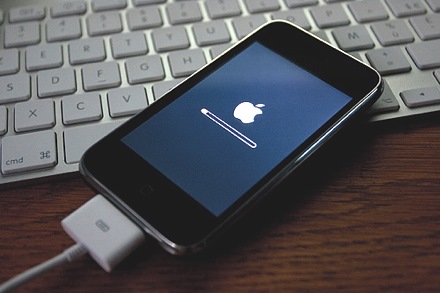
потом появляется ошибка
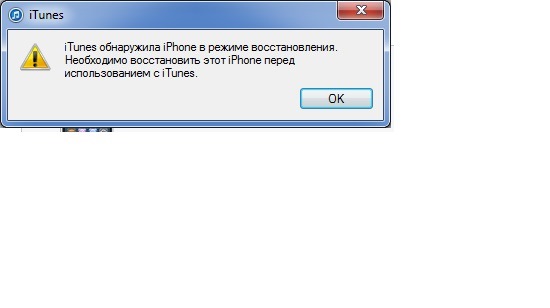

Метки: iphone
Комментарии 28

Ошибка модемной части и ничто другое! Отсутствие imei и ошибка -1 явный тому признак. Ребол (перекатка) модема и всё будет супер. По бюджету- около 4-5 тысяч, если нет оборудования дома.

После последнего обновления была такая фигня, установил айтюнс на другой комп и прошилось без проблем!)

Нахрена брать «илитную» мобилу и потом мозги ипать с прошифками, джейлбреками, хард рестартами и прочее, ипаааать …
Надеюсь не в кредите, или онли хард кор ?

,, , , , , , , , , , , , , , , , , , , , , братик, держи запятые. ни в чем себе не отказывай!

Ооооооо!вот было недели 3назад так:))думала, что все, конец!какой номер ошибки?и стоял ли джейл брейк?Короче, проблема такая только на джейленных телефонах бывает.надо будет изрядно потрудиться…для начала надо будет заново скачать прошивку, только нормальную, сейчас сайт не вспомню к сожалению.далее надо будет с помощью тюнамбрелла восстановить все.короче говоря, прочитай про ошибку 3194(найди в яндексе), а ошибка -1, это ошибка соответствия прошивки, ну в общем не оригинал ставил ты.

Все просто на самом дел, скачай прошивку, включь телефон в ДФУ (Для того что бы перевести телефон в DFU режим нужно зажать кнопки HOME и POWER на 10 секунд, потом не отпуская HOME отпустить POWER (экран телефона должен быть черным), держать HOME еще 10 сек. Телефон в это время должен быть подключен к компьютеру. iTunes определит что телефон находится в режиме восстановления, на экране телефона не должно ничего отображаться!) и восстановись через SHIFT + клик по клавише восстановитель, и выбери скачанную прошивку.

Это 3GS? Поставь его в DFU и перепроши на 6.1.2, если не получается проверь HOST что бы не било лишнего в него.

так что раслабся и купи себе новый девайс!

Это уже все он мертвец это значит пиндец матери! я с таким сталкивался сначало востоновил а потом когда повторилось я поехал к человеку он посматрел и сказал что пинда матери! железо стоит 10 тон.

Снеси тунец — попробуй восстановить айфон как новый. у меня было такое же с айпадом.

в каком режиме шьешь? хочешь получить чистую или с джейлом ось?

я даже не знаю в каком он стоит, хотя бы чистую

Была такая же фигня недели 3 назад. Было это вечером. На утро снова попробовал обновить прошивку, все получилось, но все стерлось (музыка, фотки, видео, смс, проги-игры). Остались только контакты и заметки.

У меня так на iPad’е было, такая же ошибка -1. В итоге замена материнской платы, ошибка -1 не системная.

«…висел пропал имел повалялся перу недель нашел из сам…»
ПОШЕЛ ВОН, ЧУРКОБЕС!
На экране iPhone шнур iTunes
 Появление на черном экране iPhone шнура iTunes и значка этой службы, как правило, говорит о программном либо аппаратном сбое. Очень часто, шнур появляется после того, как пользователь предпринял попытку обновить операционную систему или произвести её откат и в это время произошел какой-то сбой. Ошибка при самостоятельной перепрошивке мобильного телефона – одна из наиболее вероятных причин появления на экране iPhone шнура подключения. Если проблема программная, то это довольно просто решить своими силами. Достаточно скачать и установить на свой компьютер iTunes, подключить через провод телефон к компьютеру и в появившемся окошке программы iTunes нажать кнопку «обновить» если она доступна (при обновлении данные не стираются) либо кнопку «Восстановить» (данная процедура приводит к полной потери всех пользовательских данных на устройстве).
Появление на черном экране iPhone шнура iTunes и значка этой службы, как правило, говорит о программном либо аппаратном сбое. Очень часто, шнур появляется после того, как пользователь предпринял попытку обновить операционную систему или произвести её откат и в это время произошел какой-то сбой. Ошибка при самостоятельной перепрошивке мобильного телефона – одна из наиболее вероятных причин появления на экране iPhone шнура подключения. Если проблема программная, то это довольно просто решить своими силами. Достаточно скачать и установить на свой компьютер iTunes, подключить через провод телефон к компьютеру и в появившемся окошке программы iTunes нажать кнопку «обновить» если она доступна (при обновлении данные не стираются) либо кнопку «Восстановить» (данная процедура приводит к полной потери всех пользовательских данных на устройстве).
 Вторая распространенная причина заставки с шнуром для подключения к iTunes – это аппаратная неисправность. Если вы выполнили все что описано выше и в процессе восстановления программного обеспечения iTunes выдал сообщение об ошибке, то это в 95% случаев указывает на аппаратную неисправность и необходимо обратиться в сервисный центр. Вот небольшой список ошибок iTunes и с чем они могут быть связаны:
Вторая распространенная причина заставки с шнуром для подключения к iTunes – это аппаратная неисправность. Если вы выполнили все что описано выше и в процессе восстановления программного обеспечения iTunes выдал сообщение об ошибке, то это в 95% случаев указывает на аппаратную неисправность и необходимо обратиться в сервисный центр. Вот небольшой список ошибок iTunes и с чем они могут быть связаны:

Так же у нас вы можете получить бесплатную консультацию.
Ошибка -1 или ошибка 50 — говорит о проблемах с модемной частью телефона.
Ошибка 3194 — обычно возникает при попытке восстановить телефон программным обеспечением старой версии, которое уже перестало подписываться в iTunes.
Ошибка 9 — весьма абстрактная ошибка и может возникать по широкому ряду причин, начиная от шлейфа передней камеры заканчивая неисправным процессором.
Ошибка 40 — чаще всего указывает на то, что проблема связана с NAND-памятью.
Ошибка 4005 — так же как и ошибка 9 может возникать по многим причинам.
Ошибка 4013 — имеет широкий разброс причин возникновения. Допустим на iPhone 5s данная проблема возникает из-за неисправности файловой системы Flash-памяти, а на iPhone 6s чаще всего данная ошибка возникает из-за проблем с процессором модемной части.
Ошибка 4014 — чаще всего говорит о проблемах с оперативной памятью.
Это не полный список ошибок которые могут возникнуть при восстановлении П.О. список весьма широкий и по ошибке нельзя со стопроцентной точностью сказать что вышло из строя. Необходима профессиональная, аппаратная диагностика. ( ред. а не гадание на кофейной гуще 🙂 )
Так же из режима восстановления, если он не был запущен системой из-за неудачного обновления, можно попробовать выйти, принудительно перезагрузив телефон (нажать и удерживать кнопки «Home» и «Power»). Если шнур не исчезает и после перезапуска, то, очевидно, что ваш iPhone перешел в режим Recovery Loop (петли восстановления). В этом случае, на экране шнур iTunes будет появляться даже после сотой перезагрузки. Такую проблему, не будучи специалистом, решить крайне сложно. Лучше всего не тратить время и не рисковать своим смартфоном и отправиться в сервисный центр, где опытные специалисты помогут в течение десяти минут.
Советы специалиста:
Некоторые «специалисты» советуют применять для выхода из «петли» специальные программы, такие как TinyUmbrella и RecBoot. Предупреждаем владельцев iPhone, что использование любого софта для устранения этой ошибки, может привести к полной потере данных в памяти телефона. В случае, если после перезапуска операционной системы вы снова видите заставку iTunes, самым правильным решением будет визит в специализированную мастерскую.
